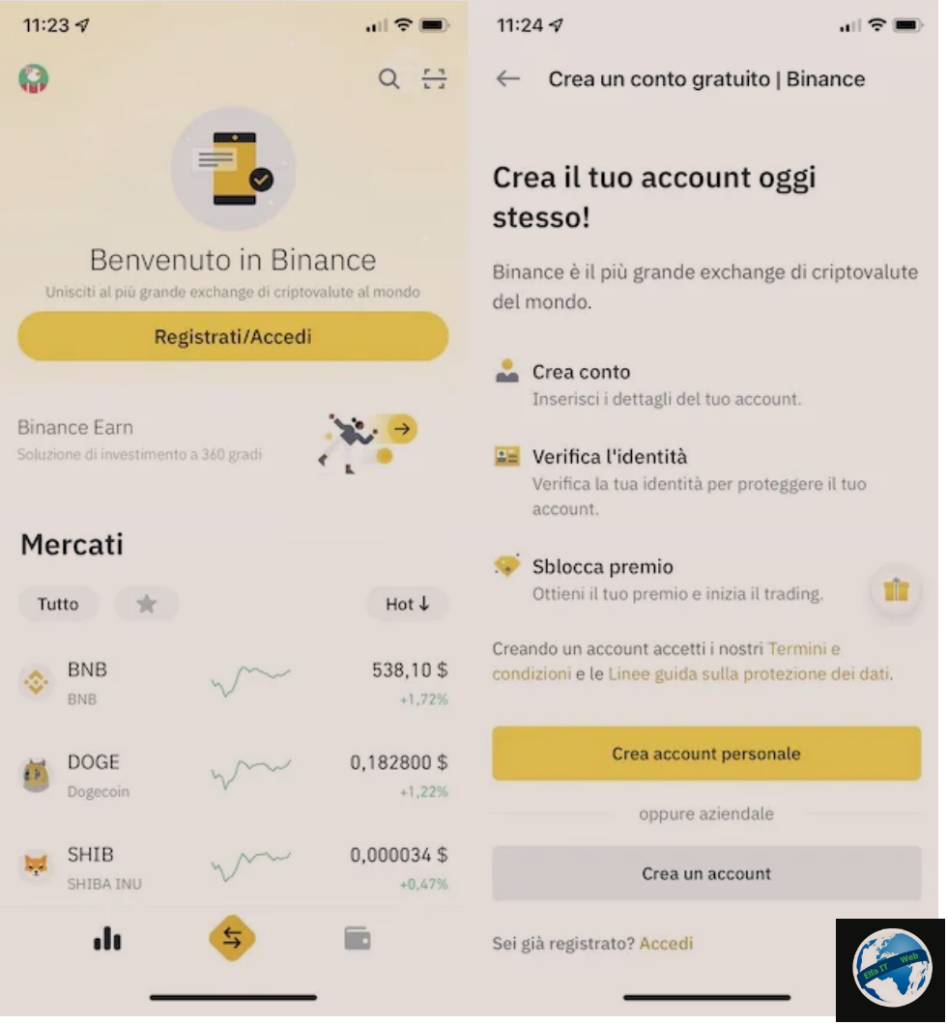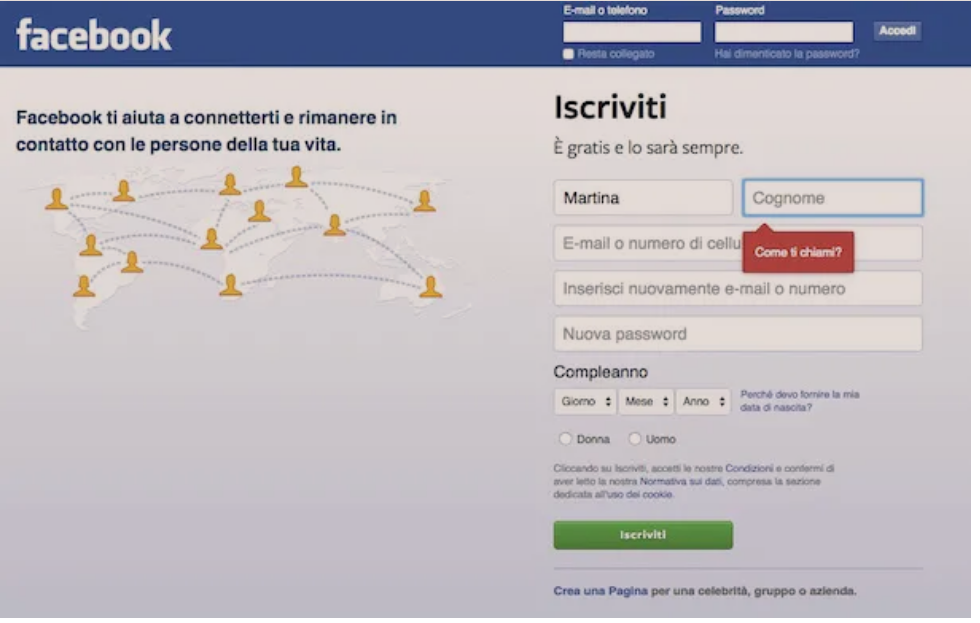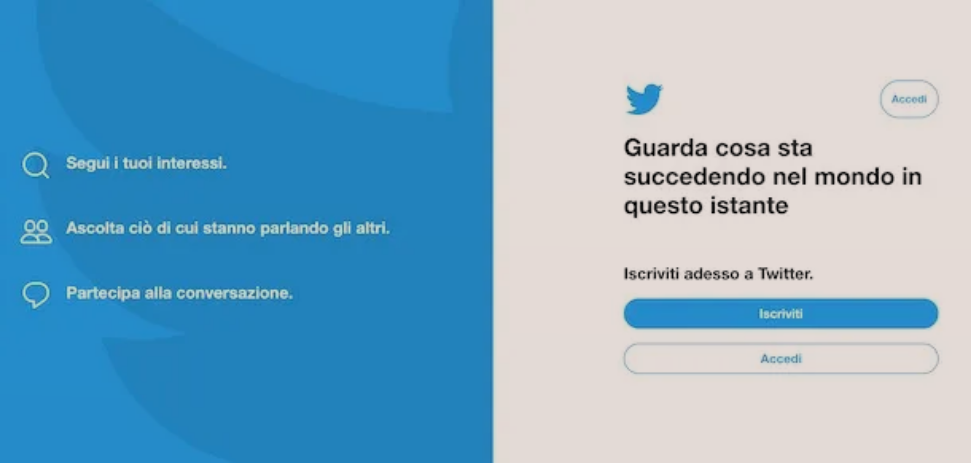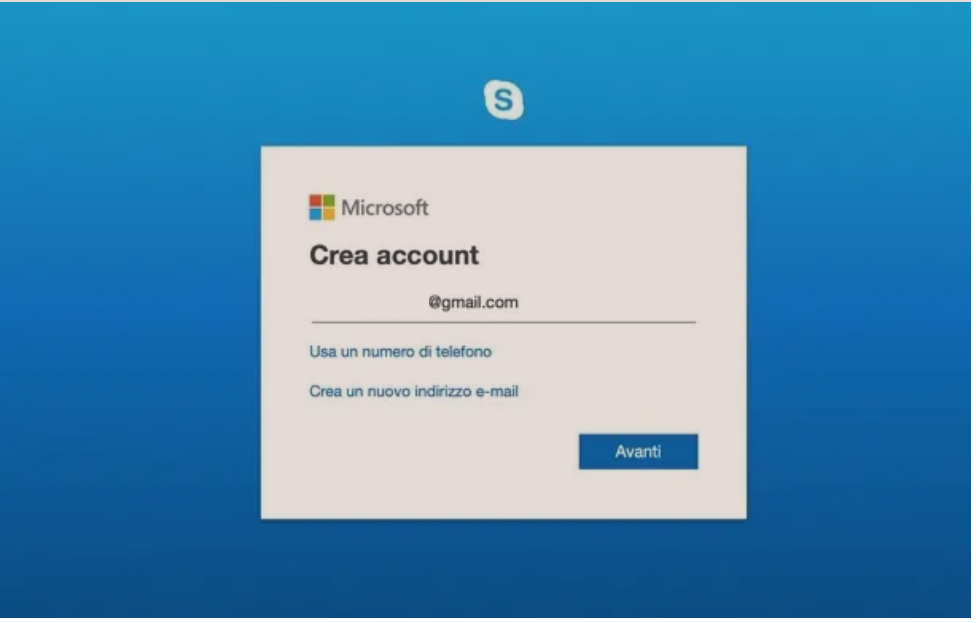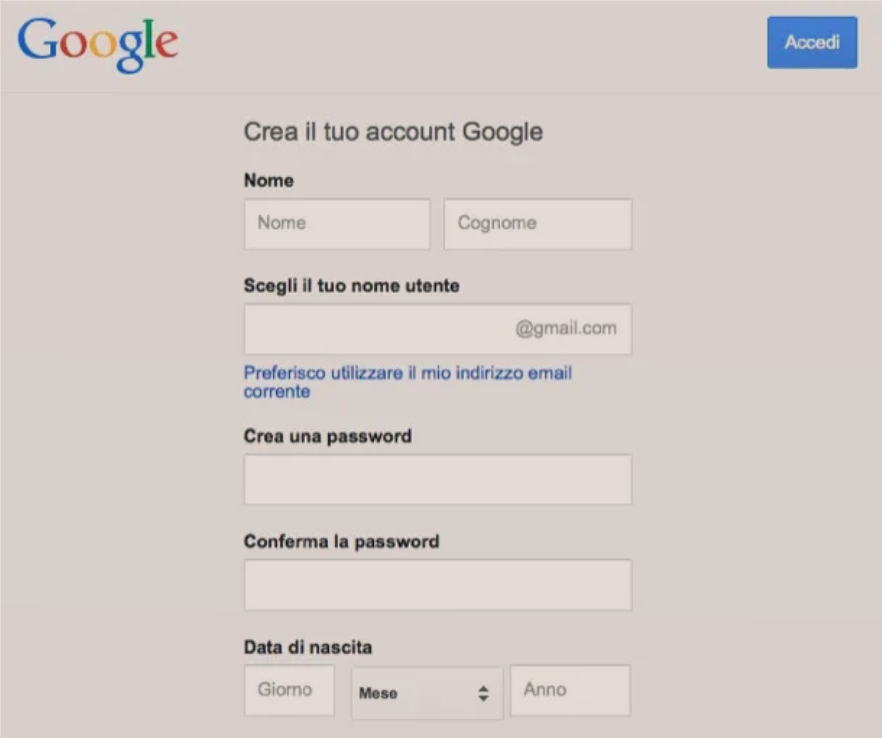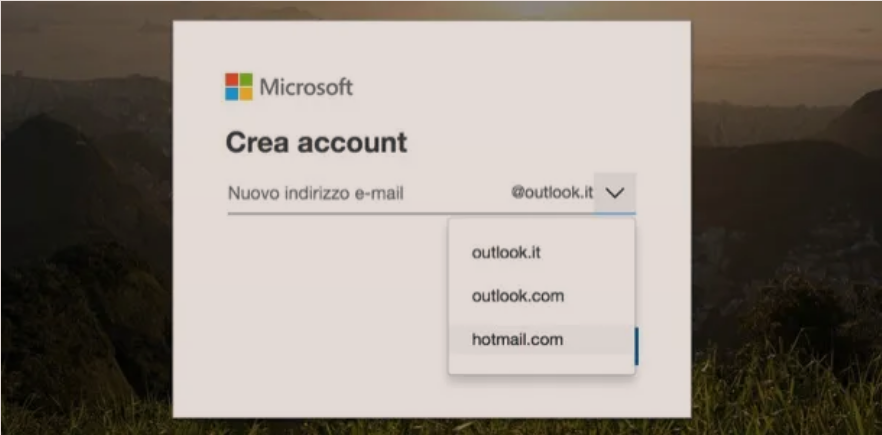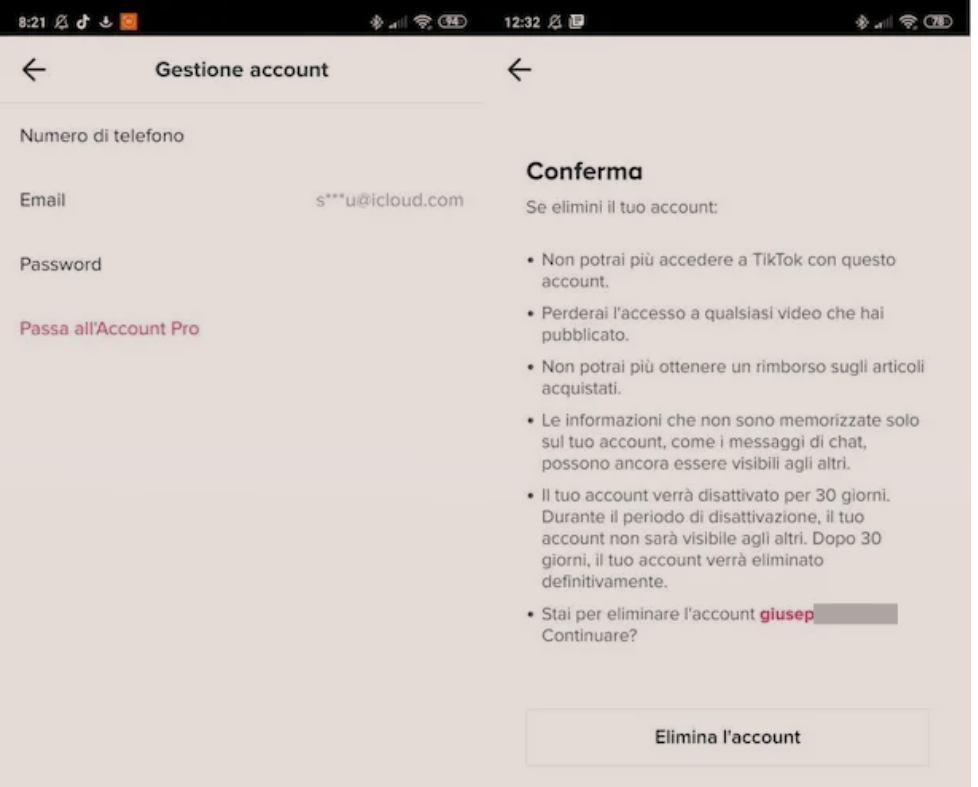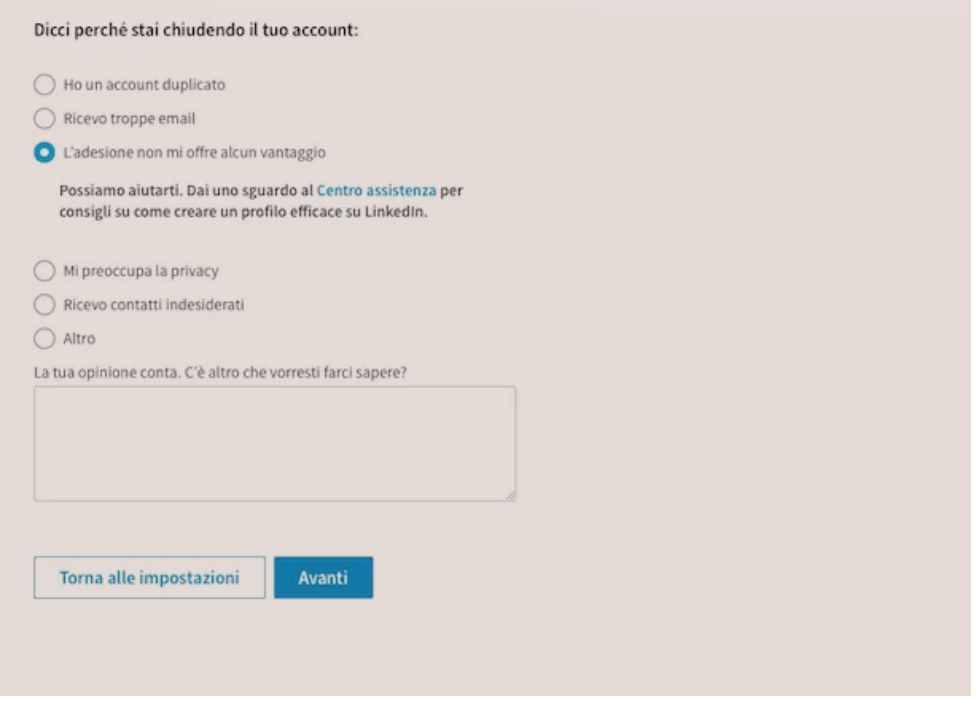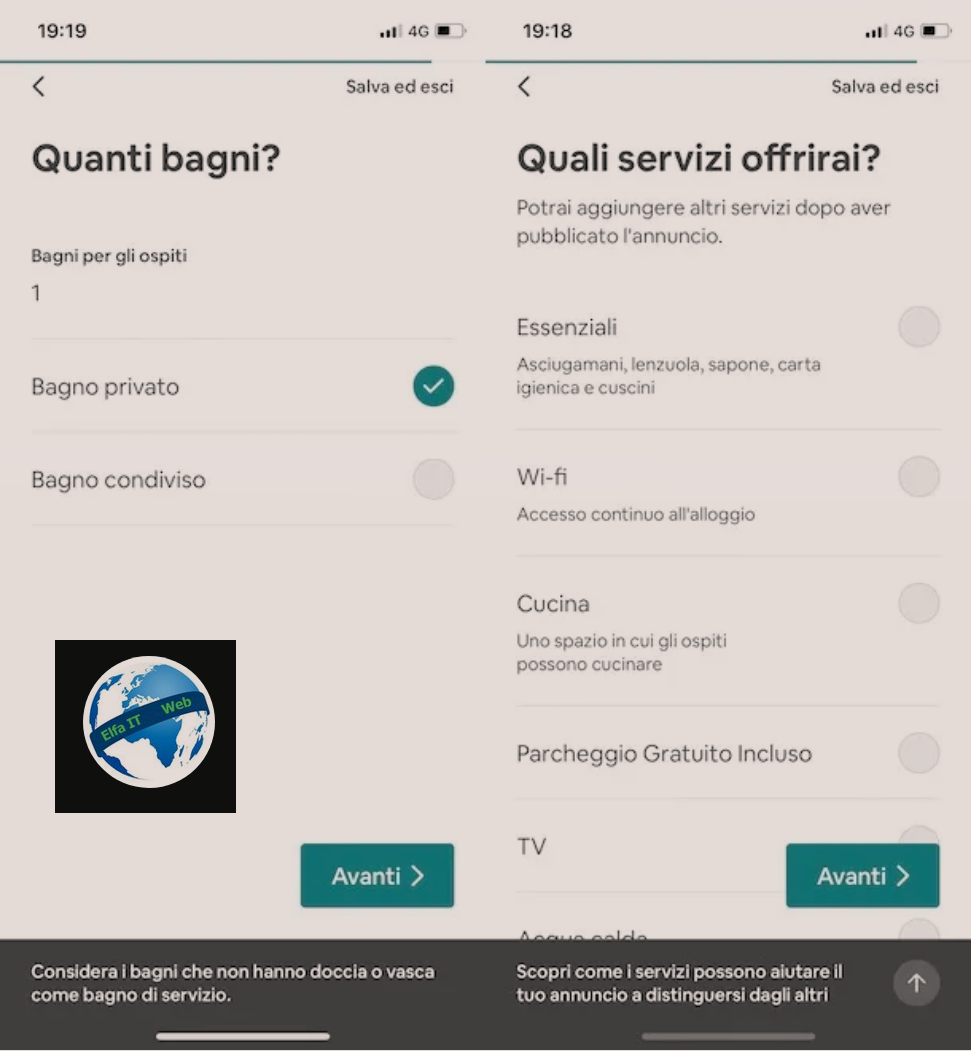Ne kete udhezues do te shpjegojme se si te regjistrohesh ne Binance. Ajo eshte nje nga exchange më të njohura në botë që ju lejon të blini, shisni dhe tregtoni mbi 150 kriptovaluta.
Përveç udhëzimeve të detajuara për krijimin e një llogarie të re, si nga telefoni, tableti, ashtu edhe nga kompjuteri, do të gjeni edhe të gjitha udhëzimet e nevojshme për të përfunduar procedurën e verifikimit të llogarisë suaj, e cila është e nevojshme për të filluar përdorimin e Binance. Së fundi, nëse keni ndonjë problem me regjistrimin, do t’ju tregojme se si të kërkoni mbështetje nga stafi i shërbimit.
Permbajtja
- Çfare ju duhet per t’u regjistruar ne Binance
- Si te regjistrohesh ne Binance nga app
- Si te regjistrohesh ne Binance nga kompjutri
- Ne rast problemesh
Çfare ju duhet per t’u regjistruar ne Binance
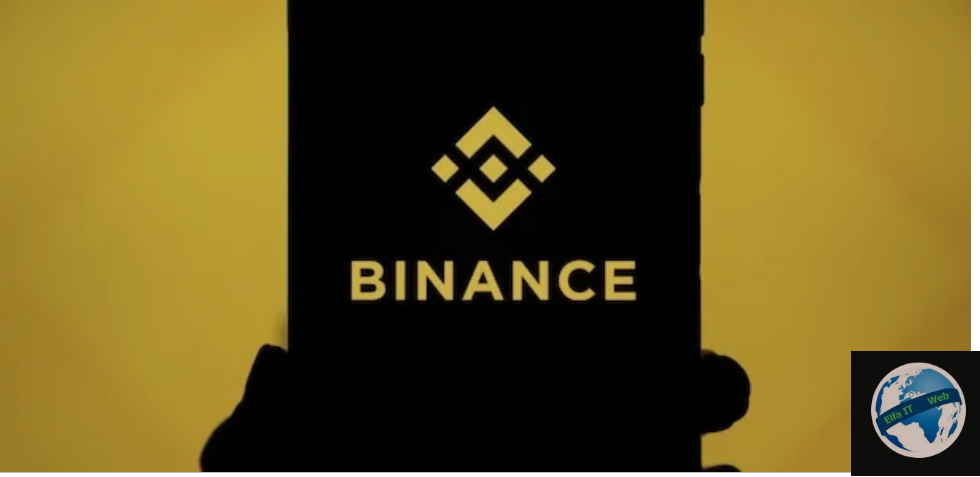
Përpara se të shkojme në thelbin e këtij udhezuesi dhe të shpjegojme se si te regjistrohesh ne Binance, mund të jetë e dobishme të dini se cilat metoda regjistrimi janë të disponueshme dhe cilat dokumente kërkohen për të verifikuar dhe aktivizuar llogarinë tuaj.
Para së gjithash, do të doja të theksoja menjëherë se është e mundur të krijoni një llogari në Binance si nga telefoni ashtu edhe nga tableti, duke përdorur aplikacionin e shërbimit për paisjet Android dhe iPhone/iPad, dhe nga një kompjuter.
Procedura e regjistrimit është pothuajse identike pavarësisht nga pajisja e përdorur por kini parasysh: kur perdorni një kompjuter, për të përfunduar verifikimin e llogarisë tuaj dhe për të ngarkuar dokumentet e kërkuara, është ende e nevojshme të keni një smartphone/tablet me aplikacionin e Binance te instaluar.
Për t’u regjistruar në Binance, domethen për të krijuar një llogari, mjaftojnë një adresë emaili dhe një numër telefoni i aktivizuar për të marrë SMS.
Përveç kësaj, duhet të ngarkoni dokumentin tuaj të vlefshëm (mund të përdorni patentë, kartë identiteti, pasaportë ose leje qëndrimi), të bëni një foto të fytyrës tuaj dhe të ngarkoni një dokument që konfirmon adresën tuaj të banimit (p.sh. pasqyrën bankare, faturën e telefonit, etj), me qëllim që të verifikoni identitetin tuaj dhe të keni akses në të gjithë gamën e produkteve dhe shërbimeve të Binance.
Si te regjistrohesh ne Binance nga app
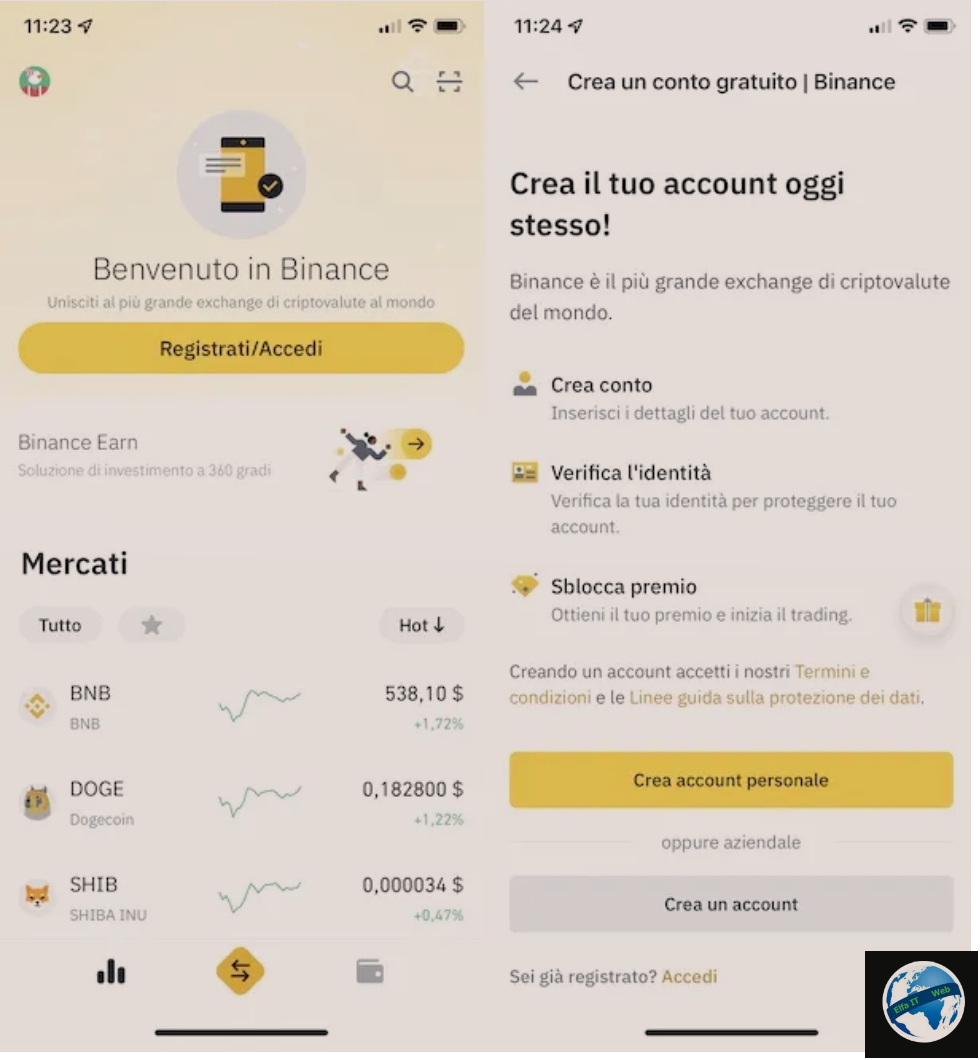
Tani le te shikojme se si te regjistrohesh ne Binance nga një smartphone ose tablet. Nisni aplikacionin e shërbimit (per Android ose iPhone) dhe para së gjithash, zgjidhni opsionin Login, prekni butonin X dhe shtypni ikonën e njeriut të vogël që ndodhet lart majtas. Më pas zgjidhni opsionin Gjuha/Language dhe vendosni shenjën pranë gjuhës që preferoni (p.sh. italisht), në mënyrë që të shfaqet ndërfaqja e aplikacionit Binance ne gjuhën e dëshiruar.
Në këtë pikë, kthehuni në ekranin kryesor të aplikacionit në fjalë, zgjidhni opsionin Regjistrohu;Hyr/Registrati;Accedi dhe shtypni artikullin Regjistrohu/Registrati, lart djathtas. Më pas tregoni shtetin tuaj të banimit duke përdorur menunë renese, shtypni ikonën e shigjetës dhe në ekranin e ri të shfaqur, zgjidhni opsionin Krijo llogari personale/Crea account personale.
Në seksionin Regjistrohu/Registrati, futni të dhënat e kërkuara në fushat Email dhe Fjalëkalimi/Password dhe shtypni ikonën e shigjetës për të marrë një kod verifikimi me email. Më pas, hyni në email tuaj, gjeni emailin e dërguar nga Binance, shkruani kodin 6-shifror që përmban dhe futeni në fushën e kodit të verifikimit të emailit/Codice di verifica email të dukshëm në aplikacionin Binance. Pastaj klikoni në butonin Dërgo/Invia për të verifikuar adresën tuaj të emailit.
Tani nëse shihni ekranin Futni numrin e telefonit/Inserisci il numero di telefono, specifikoni numrin tuaj celular në fushën përkatëse, shtypni artikullin Successivo dhe futni kodin e verifikimit që ju është dërguar me SMS në fushën e kodit të verifikimit të numrit të telefonit/Codice di verifica del numero di telefono, për të verifikuar gjithashtu numrin e telefonit.
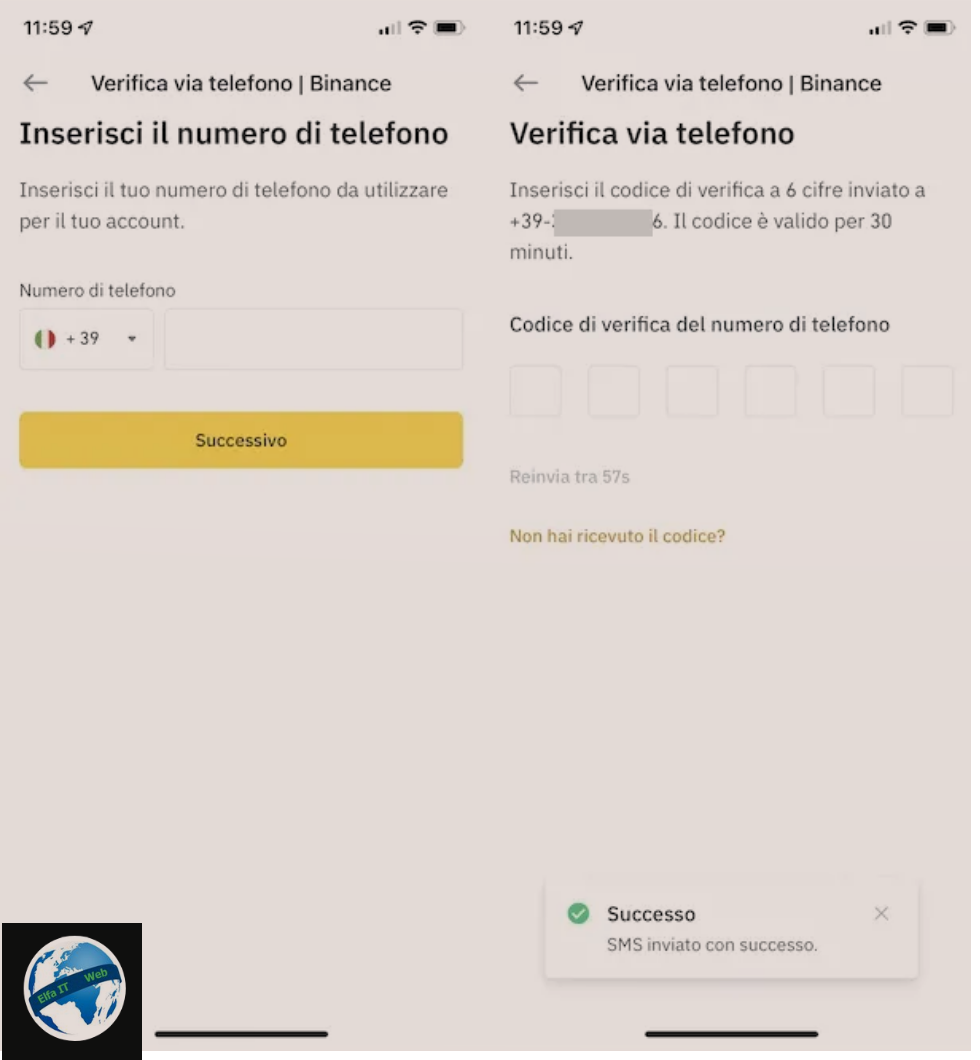
Nëse gjithçka shkoi mirë, duhet të shihni mesazhin Llogaria u krijua/Account creato që konfirmon se llogaria juaj Binance është krijuar me sukses. Në këtë pikë ju duhet të përfundoni verifikimin e identitetit tuaj, duke futur të dhënat tuaja personale dhe duke ngarkuar dokumentet e kërkuara.
Për ta bërë këtë, klikoni në butonin Verifiko tani/Verifica ora i dukshëm në ekran, futni të dhënat tuaja në fushat Kombësia, Emri, Mbiemri dhe Data e lindjes/Nazionalità, Nome, Cognome e Data di nascita dhe trokitni lehtë mbi butonin Vazhdo/Continua.
Në ekranin e ri të shfaqur, klikoni në Zgjidh dokumentin/Choose document dhe zgjidhni cilin dokument dëshironi të ngarkoni duke zgjedhur një nga opsionet e disponueshme midis pasaportës (Pasaporta/Passport), patentës (Patente/Driver’s license), kartës së identitetit (Kartës së identitetit/National identity card) dhe lejes së qëndrimit (Leje qëndrimi/Residence permit).
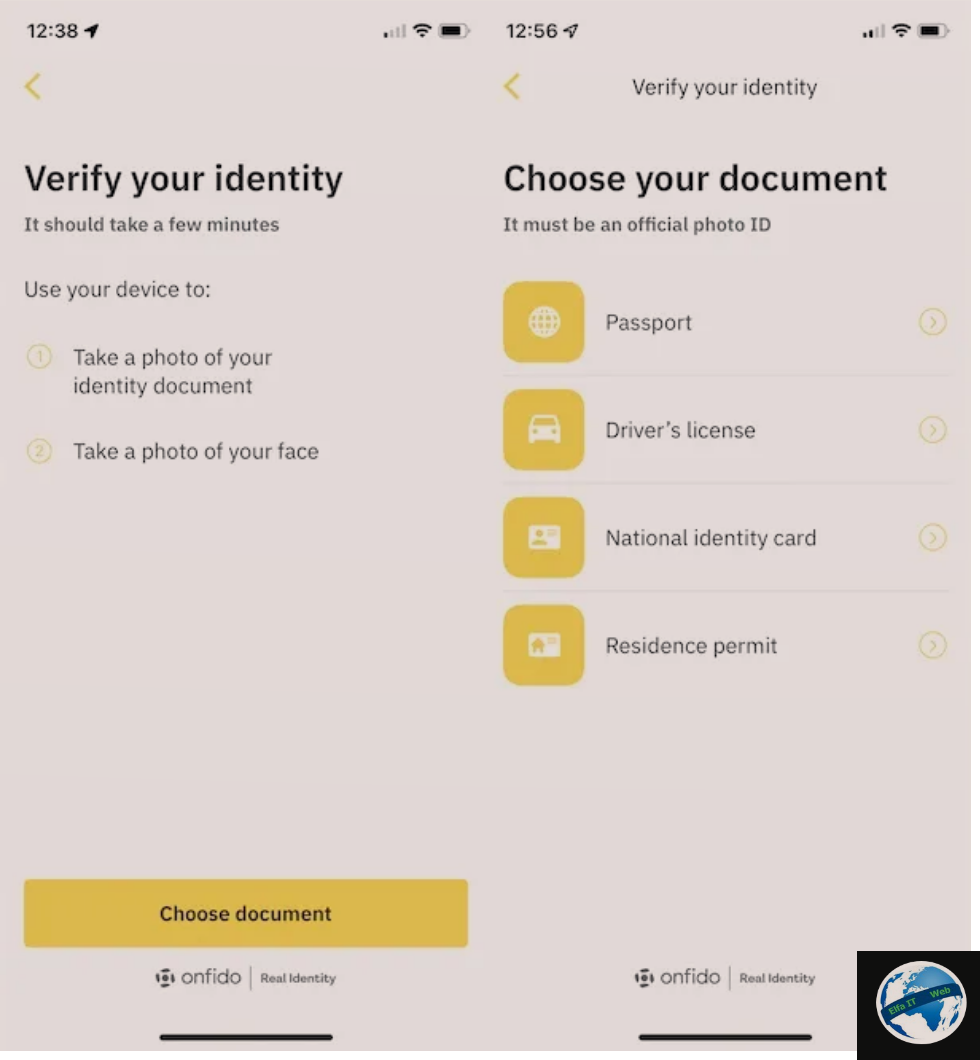
Tani tregoni vendin e lëshimit të dokumentit (për kartën e identitetit duhet të tregoni edhe formatin, duke zgjedhur një nga opsionet e disponueshme midis Kartës plastike/Plastic card, nëse keni formatin elektronik, ose Kartës Letër/Paper card, nëse keni një dokument në letër), shtypni butonin e rrumbullakët për të fotografuar pjesën e përparme të dokumentit dhe prekni Submit photo. Pastaj përsërisni procedurën edhe për pjesën e pasme të dokumentit tuaj.
Nëse keni zgjedhur të përdorni pasaportën tuaj, kornizojeni atë me kamerën e pajisjes tuaj duke u siguruar që të ndiqni udhëzimet e shfaqura në ekran.
Pasi të bëhet kjo, shtypni butonin Bëni një selfie/Take a selfie, sigurohuni që ta vendosni fytyrën tuaj në formë ovale të dukshme në ekran dhe trokitni lehtë mbi butonin e rrumbullakët për të bërë një selfie. Më pas klikoni në opsionin Ngarko foto/Upload photo, për të ngarkuar dhe dërguar foton, ose zgjidhni opsionin Ribej foto/Retake photo, në mënyrë që të ribeni foton.
Pasi të jetë bërë kjo, në ekranin Prova e adresës/Prova dell’indirizzo, futni të dhënat e vendbanimit në fushat Adresa e banimit, Kodi Postar dhe Qyteti/Indirizzo di residenza, Codice postale e Città dhe shtypni butonin Konfirmo/Conferma. Më pas zgjidhni opsionin Ngarko skedarin/Carica file, zgjidhni artikullin qe te beni një foto, fotografoni një dokument që konfirmon adresën tuaj të banimit dhe shtypni butonin Vazhdo/Continua.
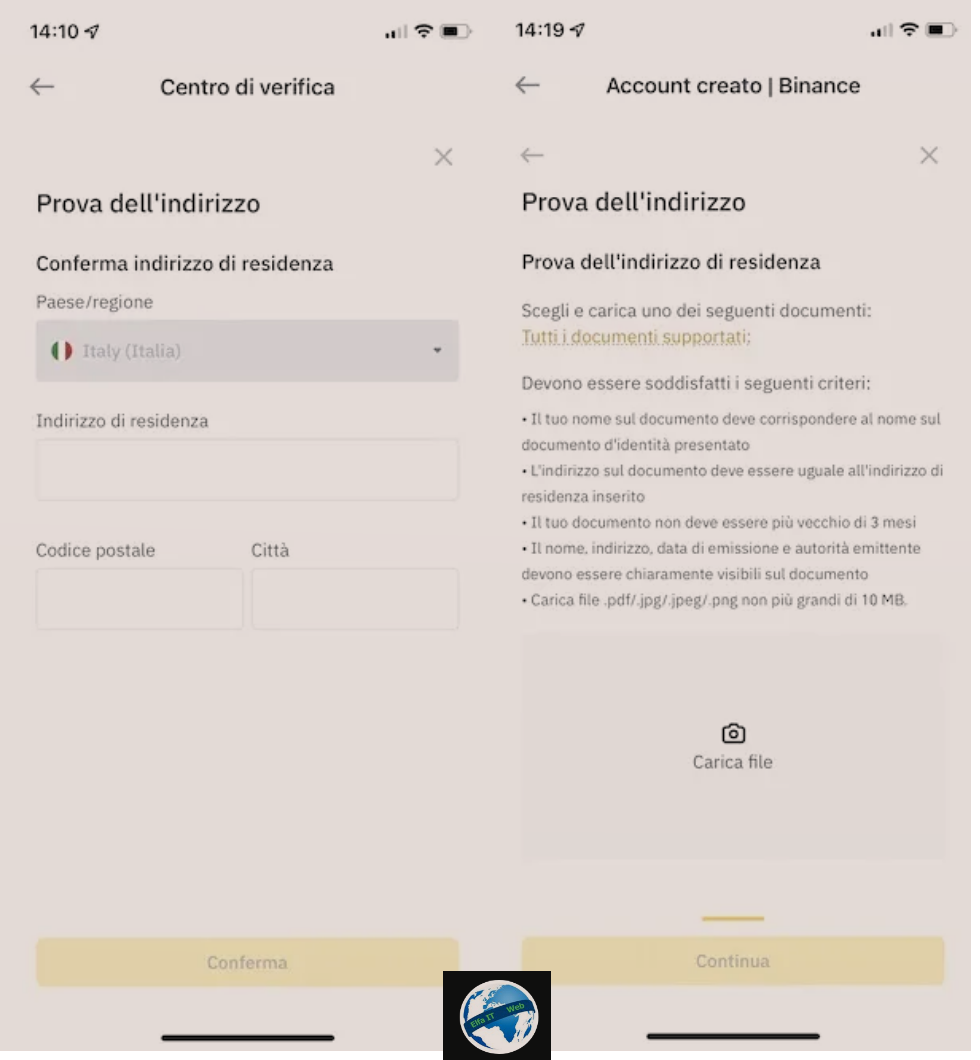
Më pas tregoni se si synoni të përdorni Binance duke zgjedhur një nga opsionet e dukshme në ekran (p.sh. Investoni, Blini online, Trading në Binance/Investire, Acquisto online, Trading su Binance etj.) dhe trokitni lehtë mbi butonin Vazhdo/Continua.
Së fundi, specifikoni se cili është burimi juaj i të ardhurave/fonte di reddito (Puna, Investimet, Kursimet, Trashëgimia ose Mining e Kriptove/Lavoro, Investimenti, Risparmi, Eredità o Mining di crypto) dhe statusi juaj i punësimit/stato di occupazione (i papunë, student, pensionist, i vetëpunësuar/Disoccupato, Studente, In pensione, Lavoratore autonomo etj), tregoni se sa planifikoni të investoni në trading dhe klikoni në butonin Vazhdo/Continua për të përfunduar procesin e verifikimit dhe për të filluar përdorimin e Binance.
Si te regjistrohesh ne Binance nga kompjutri

Tani le te shikojme se si te regjistrohesh ne Binance nga një kompjuter. Sidoqoftë, kini parasysh se për të përfunduar procesin e verifikimit të llogarisë, duhet të përdorni app Binance për telefon dhe tablet.
Për të vazhduar, lidhuni me faqen zyrtare të shërbimit dhe klikoni në butonin Regjistrohu/Registrati, lart djathtas. Në ekranin Ku jetoni/Dove vivi, tregoni shtetin tuaj të banimit duke zgjedhur opsionin e interesit tuaj (p.sh. Italia) në menunë rënëse Shteti; Zona e vendbanimit/Paese; Area di residenza dhe shtypni Konfirmo/Conferma.
Tani për të krijuar një llogari personale, klikoni në butonin Krijo një llogari personale/Crea un account personale, futni adresën tuaj të emailit në fushën përkatëse dhe krijoni një fjalëkalim/password të sigurt (të paktën 8 karaktere, nga të cilat të paktën një numër dhe një shkronjë e madhe) që do të duhet të përdorni për të hyrë në llogarinë tuaj, duke e futur atë në fushën Fjalëkalimi/Password.
Më pas zgjidhni nëse do të merrni përditësime me email nga Binance dhe nëse do të ndani të dhënat tuaja për qëllime marketingu duke vendosur shenjën pranë opsioneve të interesit tuaj dhe klikoni në butonin Successivo.
Në këtë pikë, hyni në email tuaj, gjeni emailin e dërguar nga Binance, kopjoni kodin 6-shifror që gjendet brenda tij dhe futeni në fushën e kodit të verifikimit email/Codice di verifica email të dukshme në ekranin e verifikimit me email/Verifica via email të faqes së internetit të Binance, në mënyrë që të verifikoni adresën tuaj të emailit.
Pasi të bëhet kjo, futni numrin tuaj të telefonit në fushën përkatëse dhe shtypni butonin Successivo, për të marrë një kod shtesë verifikimi me SMS: më pas vendosni kodin e marrë në fushën e kodit të verifikimit të numrit të telefonit/Codice di verifica del numero di telefono, për të verifikuar edhe numrin tuaj celular dhe përfunduar krijimin e llogarisë tuaj në Binance.

Tani klikoni në butonin Verifiko tani/Verifica ora, futni të dhënat e kërkuara në fushat Kombësia, Emri, Mbiemri dhe Data e lindjes/Nazionalità, Nome, Cognome e Data di nascita dhe shtypni butonin Vazhdo/Continua.
Në këtë pikë duhet të shikoni në ekran një kod QR te cilin duke e inkuadruar me funksionin e duhur të app Binance, do t’ju lejojë të aksesoni aplikacionin në fjalë dhe të përfundoni verifikimin e identitetit tuaj, duke ngarkuar dokumentet e kërkuara dhe duke dërguar selfie-n tuaj.
Më pas merrni telefonin ose tabletin tuaj, hapni aplikacionin Binance dhe hyni në ekranin e tij kryesor. Pasi të jetë bërë kjo, shtypni opsionin Skanoni kodin QR/Scansiona il codice QR (ikona e një vije brenda një katrori), lart djathtas, lejoni aplikacionin në fjalë të përdorë kamerën e smartphone/tabletit tuaj dhe skanoni kodin QR të dukshëm në ekranin e kompjuterit me kamerën e pajisjes suaj.
Nëse gjithçka shkoi mirë, duhet të shihni ekranin e hyrjes të aplikacionit Binance. Më pas vendosni të dhënat tuaja të hyrjes në fushat Email dhe Fjalëkalimi/Password, trokitni lehtë mbi ikonën e shigjetës, shtypni opsionin Dërgo kodin/Invia il codice, futni kodet e reja të verifikimit që ju janë dërguar me email dhe SMS në fushat kodi i verifikimit nga telefoni/Codice di verifica da cellulare dhe kodi i verifikimit të emailit/Codice di verifica email dhe shtypni butonin Dërgo/Invia.
Pasi të bëhet kjo, klikoni në butonin Zgjidhni dokumentin/Choose document dhe ndiqni udhëzimet që ju dhashë më parë për t’u regjistruar në Binance nga app, në mënyrë që të përfundoni verifikimin e llogarisë tuaj.
Pasi të keni përfunduar verifikimin nga aplikacioni Binance, klikoni në butonin Vazhdo/Continua i dukshëm në faqen e internetit të shërbimit dhe shtypni opsionin Accedi që ndodhet në menunë e sipërme, për të hyrë në llogarinë tuaj dhe për të filluar përdorimin e Binance.
Ne rast problemesh

Nëse keni ende dyshime në lidhje me procedurën e regjistrimit dhe verifikimin e një llogarie në Binance, mund të konsultoheni me udhëzuesin zyrtar të shërbimit , në të cilin ka përgjigje për pyetjet më të zakonshme nga përdoruesit.
Në veçanti, për të gjetur informacione të dobishme në lidhje me krijimin e një llogarie, gjeni seksionin Tema popullore/Argomento popolari, shtypni artikullin Si të filloni/Come iniziare dhe hyni në seksionin e funksioneve të llogarisë/Funzioni del conto, në të cilin do të gjeni zgjidhje për problemet më të zakonshme në lidhje me hapjen dhe verifikimi i një llogarie. Përndryshe, ju mund të kërkoni për temën e interesit tuaj duke e futur atë në fushën e kërkimit që ndodhet pranë artikullit Si mund t’ju ndihmoj?/Come posso aiutarti?.
Nëse dëshironi të kontaktoni stafin e Binance, klikoni në ikonën e Chat poshte djathtas, zgjidhni temën e kërkesës tuaj nga ato të dukshme në kutinë e Binance Support ose shkruani pyetjen tuaj në fushën Futni dhe zgjidhni pyetjen tuaj/Inserisci e seleziona la tua domanda. Pasi të jetë bërë kjo, klikoni në butonin Start chat/Avvia la chat dhe ndiqni udhëzimet e shfaqura në ekran, për të kontaktuar me një operator Binance.
Ju lutemi vini re se duke përdorur aplikacionin Binance për telefonat inteligjentë dhe tabletët, mund të përdorni seksionin e mbështetjes (thjesht shtypni ikonën e njeriut të vogël, lart majtas dhe zgjidhni artikujt Ndihmë dhe Mbështetje dhe Qendrën e Ndihmës/Aiuto e supporto e Centro assistenza) por nuk lejohet të kontaktoni stafin e shërbimit.